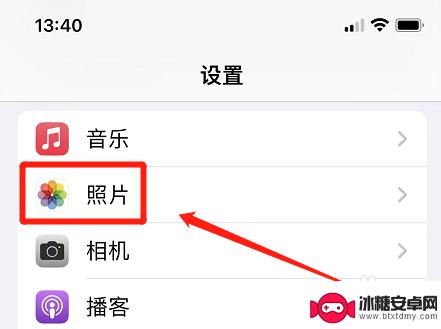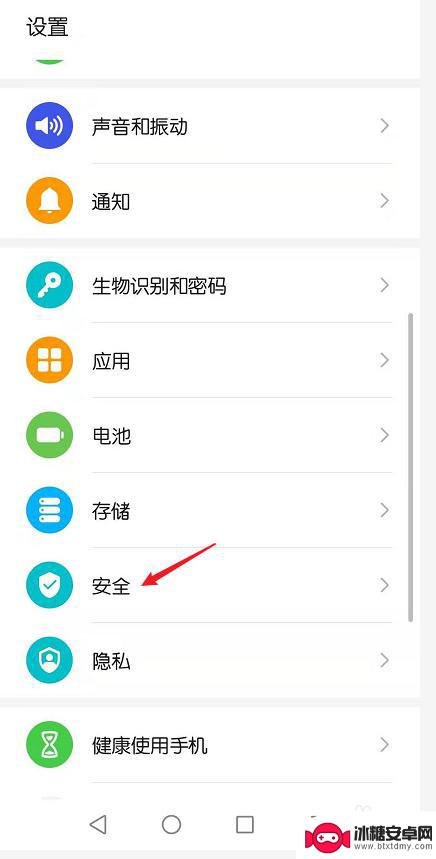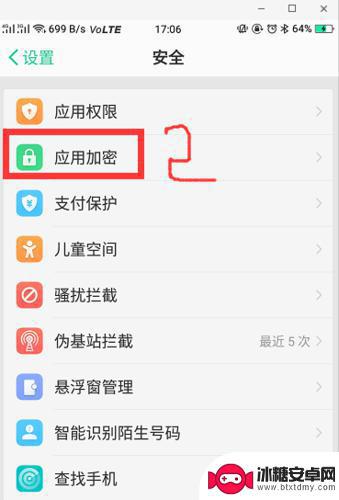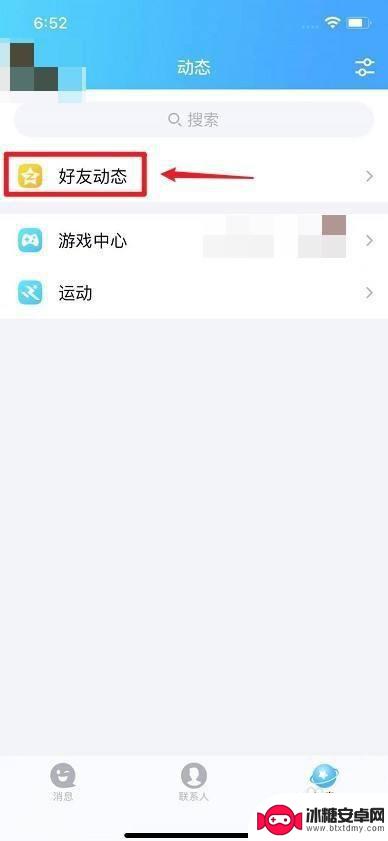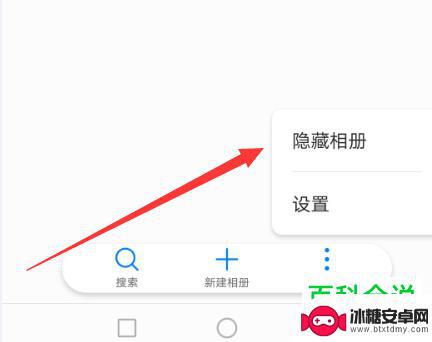苹果手机怎么把隐藏相册隐藏起来 iOS 14 如何隐藏照片中的隐藏相册
在日常生活中,我们经常会拍摄大量的照片,但并非所有的照片都适合被公开展示,为了保护个人隐私或者保存一些私密照片,苹果手机提供了隐藏相册的功能。而在iOS 14系统中,苹果更进一步加强了隐藏照片的保密性,为用户提供了更好的隐私保护。如何将隐藏相册隐藏起来呢?让我们一起来了解一下iOS 14系统中隐藏相册的设置方法。
iOS 14 如何隐藏照片中的隐藏相册
在 iOS 14 之前,「已隐藏」的相簿只是以一种不太显现的方式存在「照片」应用中。还是存在暴露隐私的可能。考虑到这一点,苹果在 iOS 14 和 iPadOS 14 中对「照片」应用进行了调整,因此在 iOS 14 中隐藏照片默认是不再显示的,以下过程可以帮助您完成隐藏照片的过程,确保其不会泄露隐私。
● 在 iPhone 或 iPad 上启动「照片」应用;
● 点击屏幕右上角的「选择」;
● 点击需要隐藏的照片;
● 点击屏幕左下角的「共享」按钮;
● 在「共享」操作菜单中,选择「隐藏」;
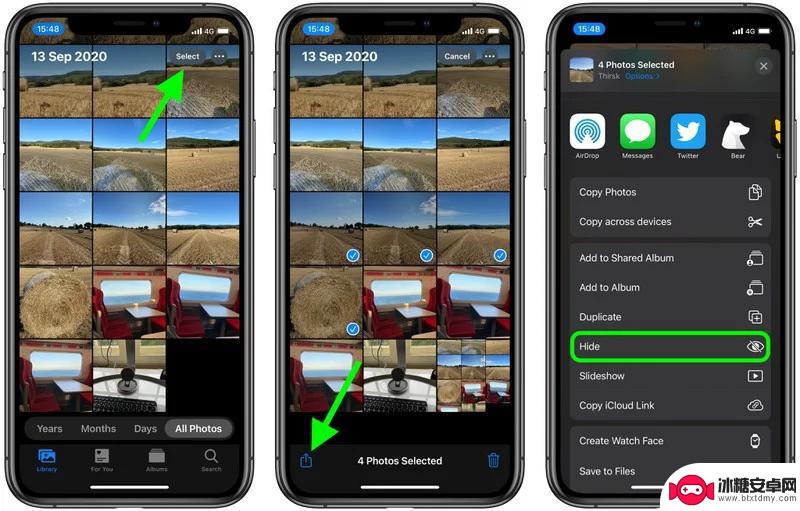
● 点击出现在屏幕底部的提示进行确认;
● 接下来,退出「照片」应用并前往「设置」;
● 下划选择「照片」;
● 确保「隐藏相册」旁侧的开关处于关闭状态。
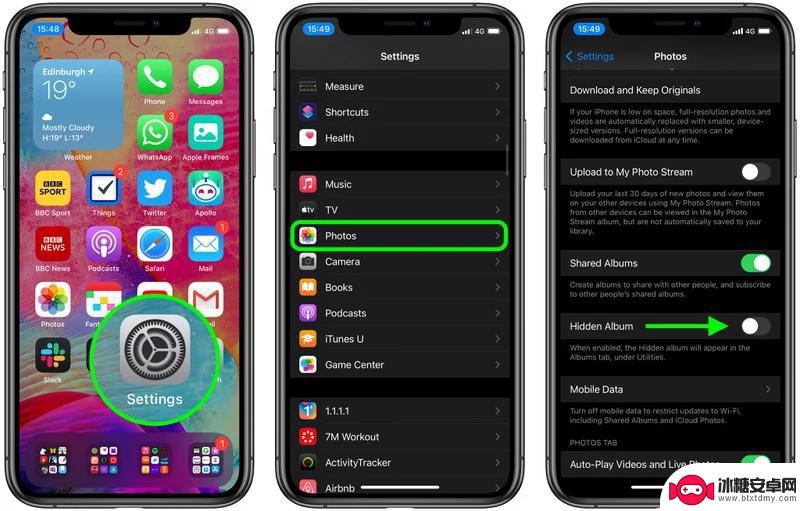
现在,隐藏的相册并将不会再显示在「照片」中,不过在其他应用选择图像时,仍会显示「已隐藏」相册。如果想让隐藏的相册出现再次出现在「照片」中,请前往「设置」-「照片」。开启「隐藏照片」旁侧的开关即可。
以上就是苹果手机如何隐藏相册的全部内容,不熟悉的用户可以根据小编的方法进行操作,希望对大家有所帮助。
相关教程
-
苹果手机隐藏的照片怎么设置密码 苹果隐藏相册设置密码步骤
苹果手机隐藏的照片功能让用户能够将私密照片隐藏起来,以保护个人隐私,设置密码是一种有效的方式来加强隐藏相册的安全性。苹果隐藏相册设置密码的步骤非常简单,只需在设置中找到相册选项...
-
华为手机相册怎样隐藏图片 华为手机隐藏相册方法
在日常生活中,我们经常会拍摄很多照片,有些照片可能是私人的,不希望被他人看到,而华为手机提供了一种方便的方法来隐藏这些私密照片,即隐藏相册功能。通过隐藏相册,我们可以轻松地保护...
-
手机相册隐藏如何设置密码 华为手机隐藏相册密码怎么设置
在现代社会手机已经成为人们生活中不可或缺的工具之一,而手机相册中保存着我们的许多私密照片和视频,因此如何设置密码保护手机相册就显得尤为重要。对于华为手机用户来说,隐藏相册密码的...
-
oppo隐私相册在哪找到 oppo手机隐私相册怎么隐藏
随着智能手机的普及,人们越来越重视个人隐私保护,在oppo手机中,隐私相册是一个非常重要的功能,可以帮助用户保护私密照片和视频的安全。很多用户可能不清楚在oppo手机中如何找到...
-
qq怎么隐藏手机相册 QQ相册隐藏功能怎么用
现QQ作为中国最流行的社交平台之一,不仅具备了聊天、语音通话等基本功能,还拥有了许多实用的隐私设置,其中隐藏手机相册功能成为了用户保护个人隐私的重要手段之一。通过QQ的相册隐藏...
-
如何隐藏手机图库照片 苹果iPhone如何隐藏照片
在日常生活中,我们经常会拍摄许多照片保存在手机的相册中,但有些照片可能是私密的或者不适合被他人看到的,苹果iPhone提供了便捷的功能来帮助用户隐藏他们的照片,保护隐私不被侵犯...
-
如何拆手机显示屏 怎么正确拆解手机外屏
在日常生活中,手机已经成为我们生活中不可或缺的一部分,随着时间的推移,手机屏幕可能出现问题,需要进行更换或修理。如何正确地拆解手机外屏成为了许多人关注的焦点。正确的操作方法不仅...
-
手机怎连接网络 手机连接WIFI网络设置
手机已经成为我们日常生活中必不可少的工具,而连接网络更是手机功能的基础之一,手机可以通过多种方式连接网络,其中最常见的方式就是连接WIFI网络。连接WIFI网络可以让手机实现快...
-
苹果手机怎么样设置无线网 iPhone如何连接WIFI
苹果手机作为一款领先的智能手机品牌,其连接无线网络的设置也是非常简单方便的,用户只需打开手机的设置,进入Wi-Fi选项,然后选择要连接的无线网络并输入密码即可轻松连接上互联网。...
-
门禁卡怎么设置手机用密码 手机门禁卡设置方法
现代科技的发展使得门禁系统也变得更加智能化,我们可以通过手机来设置门禁卡的密码,实现更加便捷的出入方式。手机门禁卡设置方法也变得更加简单易行,让我们可以随时随地控制自己的出入权...